Lylia

Esta imagen corresponde al original de Virginia. Puedes ver mi versión al final de esta traducción.
Tutorial original aqui
El tutorial es una creación personal. Cualquier parecido con otro no será más que pura coincidencia.
Está estrictamente prohibida su reproducción o distribución sin el permiso por escrito de Virginia
Está realizado con el Psp X7. Pero, Atención: Dependiendo de la versión que uses los resultados pueden diferir.
Aunque esto no es importante para hacer el tutorial
Atención_ Virginia usa los scripts Imagen-Espejo e Imagen-Voltear que no están en las versiones anteriores
(14, 15 y 16)
Clic en el banner inferior para instalar estos scripts.
Gracias a Linette (Crealine Graphics) por dar el permiso para usar su tutorial !
(Nota de traducción:Puedes encontrar una traducción de este tutorial en la sección de trucos de mi página)
Para su realización necesitarás el siguiente material
Filtros
Virginia usa la version 2.03 de Filters Unlimited
Puedes encontrar este filtro en el sitio Renée Graphisme y las explicaciones para su instalación:
Gracias a Renee por su permiso !
Filtros:
* Alien Kin - Eye Candy5 - Impact
* Filters Factory A - importar en los filtros Filters Unlimited
* Flaming Pear - Flexify 2
* L en K
* Mehdi
* Mystic Nights (El filtro está incluido entre los materiales)
* Simple
* VanDerLee
* Xero
Guardar los filtros en la carpeta de filtros de vuestra elección
Si no sabes como importar un filtro en los filtros unlimited, clic aqui:
Clic en trucs y astuces
Tienes también traducida esta página en mi web en la sección de trucos
Mis traducciones están registradas en Twi
Material
Tubes – Selecciones_ Máscara_ Paleta de Colores
Máscara
La mascara usada ha sido creada por Cameron (su sitio no está accessible en este momento)
Tubes
El tube de la mujer es una creación de Isa :
Yo he usado una imagen de Karine. Gracias!
Algunos tubes son creaciones personales
(Algunos tubes o elementos provienen de grupos de reparto de material
Si alguno de ellos no estuviera libre de derechos te agradecería me contactes
con el fin de darle el crédito correspondiente o retirarlo si es necesario)
Gracias a todos por vuestro magnífico trabajo
Está estrictamente prohibido quitar las firmas, renombrar los tubes
o redistribuirlos sin la autorización por escrito de los creadores de estos tubes.
Gracias por respetar sus condiciones de uso.
Si quieres puedes ayudarte de la regla para situarte en la realización del tutorial
Marcador (Arrastra con el raton)

Preparación.
Si estais listos, podemos comenzar
Abrir todos los tubes en el psp conforme los vayas necesitando. Duplicarlos (shift+D) y cerrar los originales
Colocar las selecciónes en la carpeta de selecciones del Psp o en cualquier carpeta que tengas ruteada al programa Psp.
No dudes en cambiar el modo de capas o la opacidad, si es necesario en función de los tubes o los colores que elijas.
La elección de colores de Virginia :
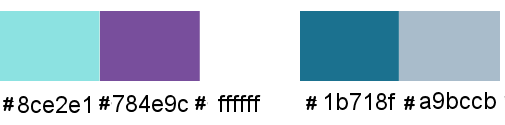
#8ce2e1 #784e9c #ffffff #1b718f #a9bccb
Los colores que yo he usado:
#62c88f #bd1b4c #ffffff #0c3c1c #85de76
Paleta de Materiales
Poner en Primer Plano el color #8ce2e1 ![]()
Y el color 784e9c ![]() en Segundo Plano
en Segundo Plano
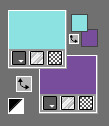
Guarda de contínuo.
Si estás listo,comencemos!
Etapa 1
Abrir una nueva imagen transparente de 900 x 550
Bote de Pintura ![]()
![]()
Efectos_ Complementos_ Mehdi - Wavy Lab 1.1
Valores:
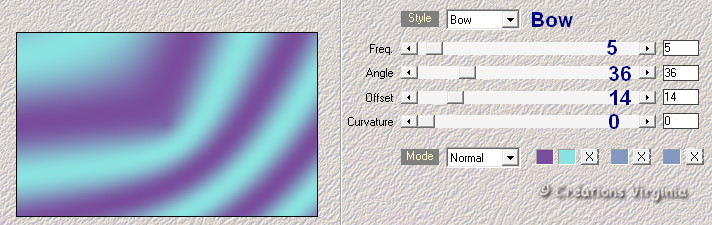
Ajustar_ Desenfocar_ Desenfoque Gaussiano_ 10
Efectos_ Complementos_ VanDerLee - Unplugged X
Valores: Transparency = Normal
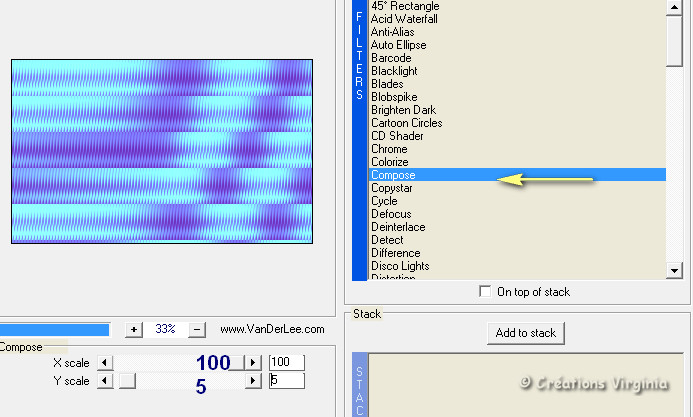
Efectos_ Complementos_ I.C.NET Softwares - Filters Unlimited - Filters Factory A - Weave
Valores :
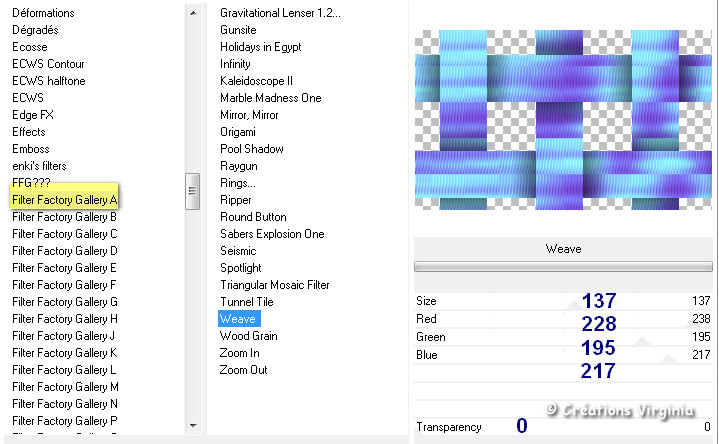
Etapa 2
Capas_ Duplicar
Imagen_ Cambiar de tamaño_ Redimensionar al 50 %
Todas las capas sin seleccionar
Efectos_ Efectos de Distorsión_ Coordenadas polares
Valores :
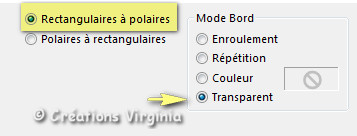
Etapa 3.
Capas_ Duplicar
Imagen_ Espejo_ Espejo Vertical (Voltear)
Capas_ Fusionar hacia abajo.
Llamar esta capa: " Ovale "
(Si es necesario validar presionando la tecla Enter del teclado)
Etapa 4.
Capas_ Duplicar
Imagen_ Cambiar de tamaño_ Redimensionar al 50 %
Imagen_ Rotación libre_ izquierda- 90
Efectos_ Efectos de la Imagen_ Desplazamiento
Valores:

Etapa 5.
Capas_ Duplicar
Imagen_ Espejo_ Espejo Horizontal
Capas_ Fusionar hacia abajo.
Ajustar_ Nitidez_ Enfocar
Deberías tener esto:
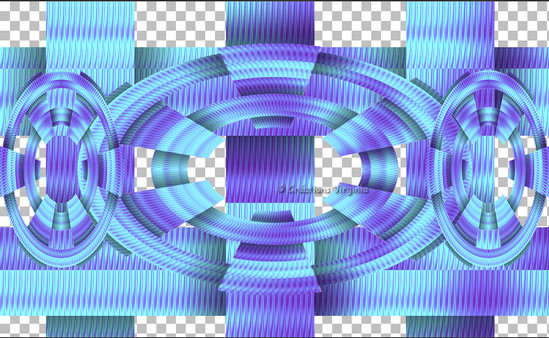
Etapa 6.
Paleta de capas
Situaros sobre la capa " Ovale"
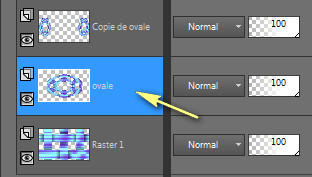
Efectos_ Efectos geométricos_ Esfera
Valores:
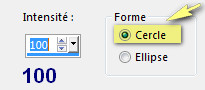
Repetir el efecto Esfera
Ajustar_ Nitidez_ Enfocar
Etapa 7.
Paleta de Materiales
Poner el color Blanco en Segundo Plano
Paleta de capas
Cerrar la capa "Ovale"
Situaros sobre la capa del fondo y activarla.
Capas_ Nueva capa de trama
Con el botón derecho del ratón, aplicar el color de Segundo Plano (blanco) en la nueva capa
Activar la máscara "mask_awada_camerontags.jpg"
Regresar a vuestro trabajo.
Capas_ Nueva capa de máscara_ A partir de una imagen
En el menú que se despliega buscar la máscara_ "mask_awada_camerontags "
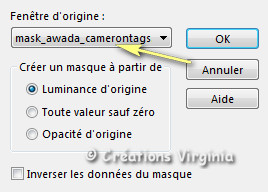
Clic sobre ![]()
Capas_ Fusionar grupo
(puedes cerrar esta imagen, no la usaremos más)
Deberías tener esto:
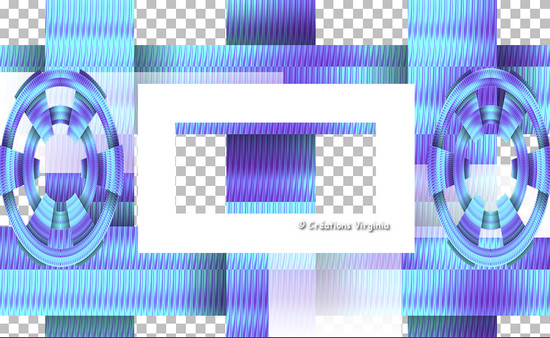
Vista de la Paleta de capas:
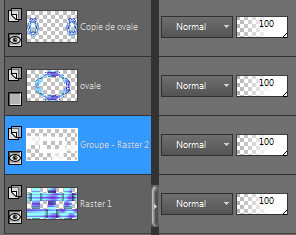
Etapa 8.
Paleta de Materiales
Valores del Primer Plano
Pestaña de Gradientes
Preparar un gradiente Primero- Segundo Plano
(= Corel_06_029)
Estilo_ Lineal Angulo_ 45º Repeticiones_ 1 Invertido_ Sin seleccionar
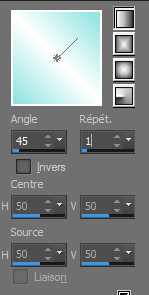
(Nos quedamos situados sobre la capa de la máscara)
Selecciones_ Cargar o guardar selección_ Cargar selección del disco
Buscar la selección_ " sel01_Lylia_vir.PspSelection "
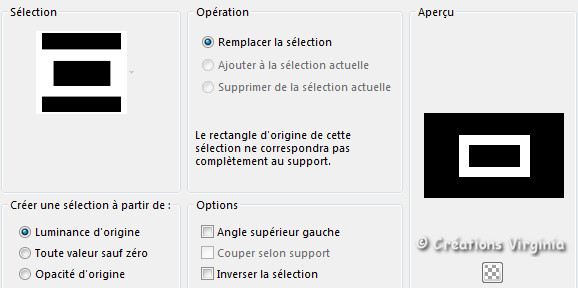
Clic sobre cargar
Bote de Pintura
![]()
Aplicar el gradiente en la selección
Efectos_ Complementos_ Xero - Fritillary
Valores:
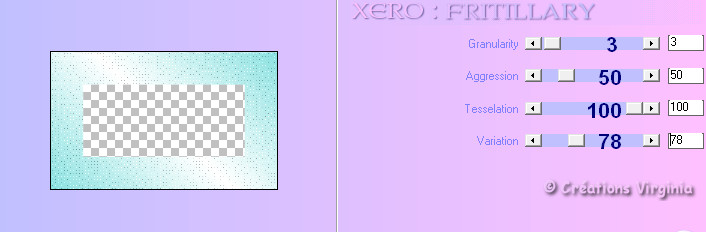
Selecciones_ Anular selección.
Efectos_ Efectos 3D_ Sombra
0 - 0 - 70 - 30 / Color = Negro
Paleta de Materiales
Elegir un nuevo color para el Segundo Plano
Virginia ha elegido el Color #1b718f
Selecciones_ Cargar o guardar selección_ Cargar selección del disco
Buscar la selección_ " sel02_Lylia_vir.PspSelection "
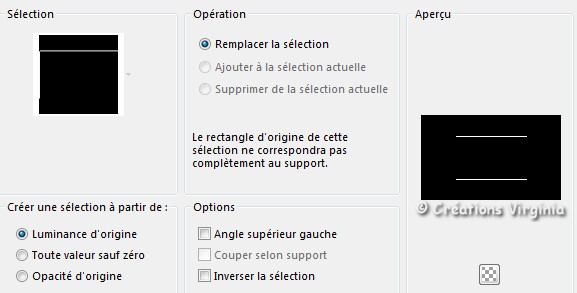
Clic sobre cargar
Bote de Pintura
Aplicar el Color Segundo Plano
Selecciones_ Anular selección.
Etapa 10.
Paleta de capas
Abrir la capa "Ovale" y activarla.
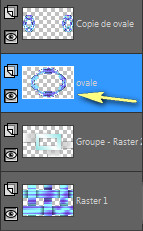
Efectos_ Complementos_ Flaming Pear - Flexify 2
Valores:
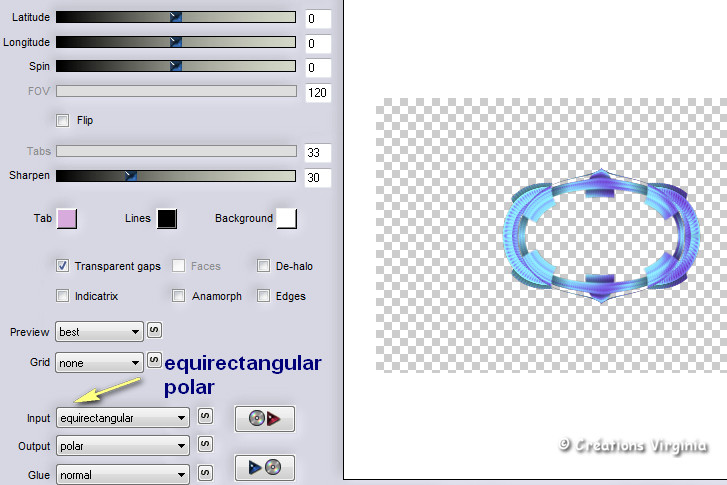
Etapa 11.
Paleta de capas
Situaros sobre la capa superior en la pila de capas
Activar el tube " deco_Lylia_vir.pspimage "
Edición_ Copiar
Regresar a vuestro trabajo
Edición_ Pegar como nueva capa.
Etapa 12
Paleta de Materiales
Elegir un nuevo Color de Primer Plano.
Virginia ha elegido el Color #a9bccb ![]()
Activar la varita mágica
Valores:
![]()
Seleccionar el interior de las 6 partes, tal como ves en la captura.
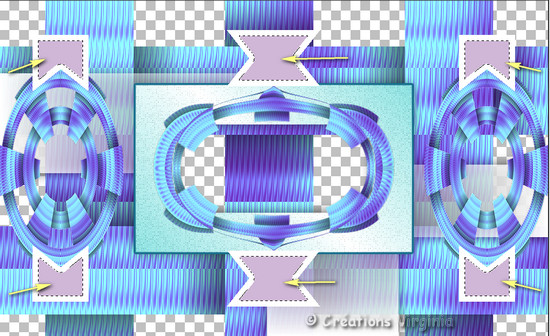
Bote de Pintura
Aplicar el Color de Primer Plano ![]() en la selección
en la selección
No quites la selección.
Etapa 13
Capas_ Duplicar
Efectos_ Efectos de Textura_ Mosaico de vidrio
Valores
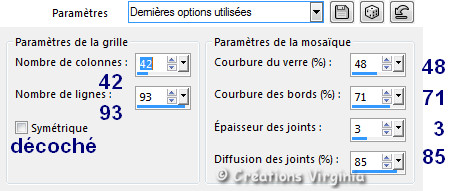
Ajustar_ Nitidez_ Enfocar
Efectos_ Efectos 3D_ Sombra
0 - 0 - 50 - 10 / Color = Negro
Selecciones_ Anular selección.
Etapa 14
Capas_ Fusionar hacia abajo.
Efectos_ Efectos 3D_ Sombra
0 - 0 - 70 - 30 / Color = Negro
Deberías tener esto:
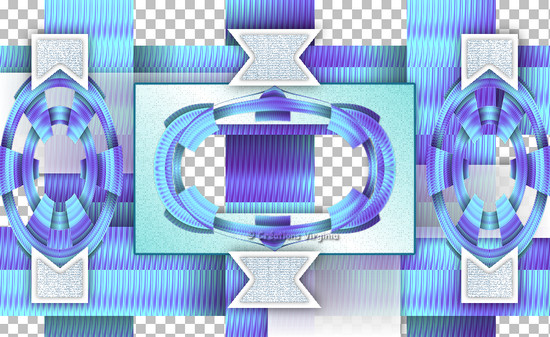
Etapa 15
Paleta de Materiales
Poner de nuevo el color ![]() en Primer Plano
en Primer Plano
(No modificar los valores del gradiente)
Pestaña de Gradientes
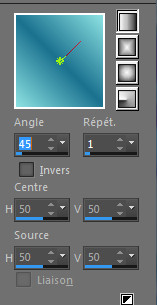
Paleta de capas
Situaros sobre la capa " Copia de Oval " ( = la 2ª partiendo de la parte superior en la pila de capas)
Activar la varita mágica,
Seleccionar el interior de los 2 pequeños óvalos de la derecha y de la izquierda

Capas_ Nueva capa de trama
Bote de Pintura
Aplicar el gradiente en la selección
Efectos_ Complementos_ L en K - L en K Frederiek
Valores : por defecto(73 - 6)
Efectos_ Complementos_ AlienSkin Eye Candy 5 - Impact - Glass
Valores:
Pestaña Settings = Clear, No Drop shadow
Pestaña Basic :
Valores - Bevel width = 20
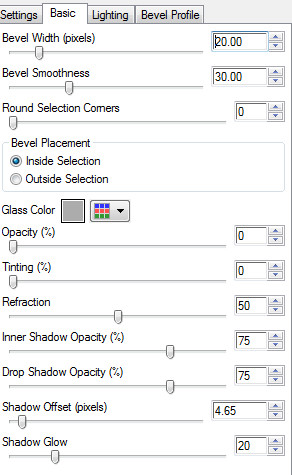
Efectos_ Efectos 3D_ Sombra
0 - 0 - 70 - 10 / Color = Negro
Selecciones_ Anular selección.
Etapa 16
Capas_ Fusionar hacia abajo.
Efectos_ Efectos 3D_ Sombra
0 - 0 - 70 - 30 / Color = #808080
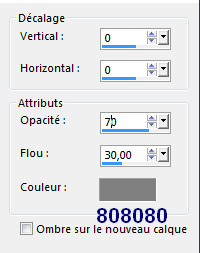
Etapa 17
Paleta de capas
Situaros sobre la capa del fondo ( = Capa de trama 1).
Capas_ Duplicar
Ajustar_ Desenfocar_ Desenfoque Gaussiano_ 50
Capas_ Organizar_ Enviar abajo
Capas_ Fusionar todo_ Aplanar
Etapa 18
Paleta de Materiales
Primer Plano - Pestaña Color
Reponer el color Blanco en Primer Plano
Imagen_ Agregar bordes_ Simétrico_
1 Pixel - Color nº 4
10 Pixels - Color blanco
1 Pixel - Color nº 4
Edición_ Copiar
Etapa 19
Imagen_ Agregar bordes_ Simétrico_
20 Pixels - Color blanco
1 Pixel - Color nº 4
Activar la varita mágica / Valores: elegir exterior
![]()
Seleccionar el borde blanco de 20 Pixels
Selecciones_ Invertir
Efectos_ Efectos 3D_ Sombra
0 - 0 - 60 - 20 / Color = Negro
Selecciones_ Anular selección.
Etapa 20
Imagen_ Agregar bordes_ Simétrico_
2 Pixels - Color = Blanco
1 Pixel - Color de Segundo Plano color nº 4
Selecciones_ Seleccionar todo
Imagen_ Agregar bordes_ Simétrico_ 44 Pixels - Color = Blanco
Selecciones_ Invertir
Edición_ Pegar en la selección (el fondo está en la memoria)
No quites la selección
Etapa 21
Ajustar_ Desenfocar_ Desenfoque Gaussiano_ 20
Valores :
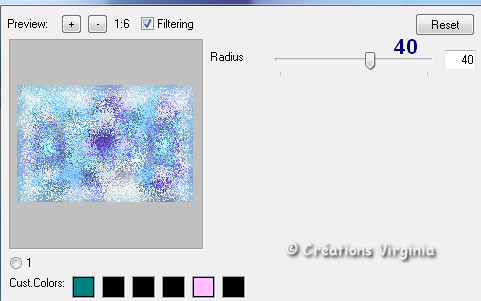
Selecciones_ Invertir
Efectos_ Efectos 3D_ Sombra
0 - 0 - 70 - 30 / Color = Negro
Selecciones_ Anular selección.
Efectos_ Complementos_ I.C.NET Softwares - Filters Unlimited - Buttons & Frames - 3D Glass Frame 01
Valores : Primera línea = 9
Etapa 22
Selecciones_ Cargar o guardar selección_ Cargar selección del disco
Buscar la selección_ " sel03_Lylia_vir.PspSelection "
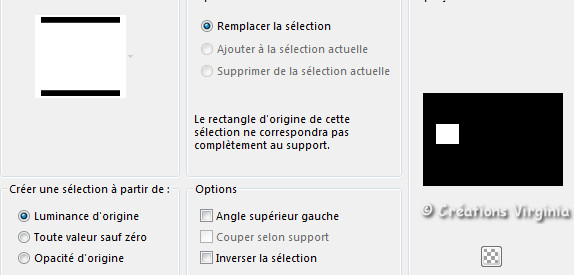
Clic sobre Cargar
Edición_ Copiar
Selecciones_ Anular selección.
Edición_ Pegar como nueva imágen
Etapa 23
(Vamos a trabajar sobre esta pequeña imagen)
Efectos_ Efectos de Reflexión_ Caleidoscopio
Valores:
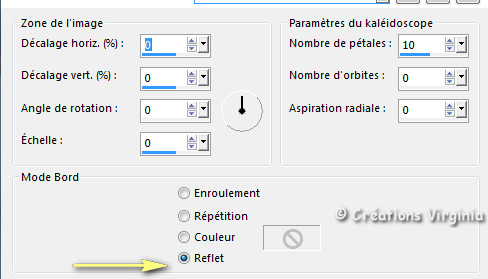
Ajustar_ Nitidez_ Enfocar
Deberías tener esto:

Etapa 24
Seguimos sobre la pequeña imagen
Selecciones_ Cargar o guardar selección_ Cargar selección del disco
Buscar la selección_ " sel04_Lylia_vir.PspSelection "
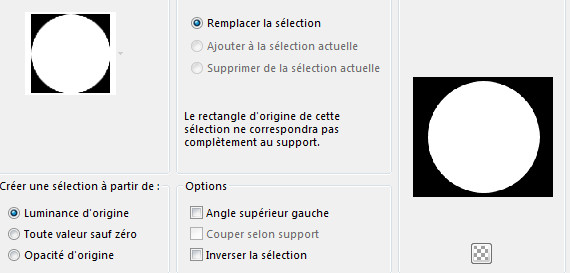
Clic sobre Cargar
Edición_ Copiar
Regresar a vuestro trabajo
Edición_ Pegar como nueva capa.
Efectos_ Efectos de la Imagen_ Desplazamiento
Horizontal = -350 - Vertical = 0
(No cierres esta imagen, la usaremos de nuevo en la etapa 26)
Etapa 25
Capas_ Duplicar
Imagen_ Espejo_ Espejo Horizontal
Capas_ Fusionar hacia abajo.
Efectos_ Efectos 3D_ Sombra
0 - 0 - 80 - 40 / Color = Negro
Etapa 26
Ahora vamos a crear los 4 pequeños botones
Vamos a la imagen que hemos dejado a la espera en la etapa 24
La selección está todavía activa
Edición_ Copiar
Regresar a vuestro trabajo
Edición_ Pegar como nueva capa.
Imagen_ Cambiar de tamaño_ Redimensionar al 40 %
Efectos_ Complementos_ AlienSkin Eye Candy 5 - Impact - Glass
Valores: Están en la memoria
Ajustar_ Nitidez_ Enfocar más
Etapa 27
Activar la herramienta de selección_ K_ Modo Escala
![]()
En la barra superior elegir los valores que se indican en la captura
Horizontal_ 28
Vertical_ 28

Presionar la tecla M del teclado para desactivar la herramienta que acabamos de usar
Ajustar_ Nitidez_ Enfocar
Efectos_ Complementos_ Simple - Top Left Mirror
Efectos_ Efectos 3D_ Sombra
0 - 0 - 70 - 20 / Color = Negro
Etapa 28
Capas_ Fusionar visibles
Imagen_ Cambiar de tamaño_ Redimensionar a (950 x 600)
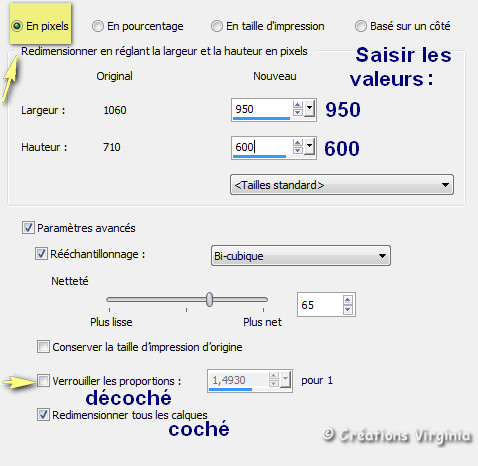
Etapa 29
Activar el tube "FB0172.pspimage " (mujer)
Edición_ Copiar
Regresar a vuestro trabajo
Edición_ Pegar como nueva capa.
Imagen_ Cambiar de tamaño_ Redimensionar al 95%
Porcentaje_ Seleccionado
Proporciones_ Seleccionado
Todas las capas_ Seleccionado
Efectos_ Efectos de la Imagen_ Desplazamiento
Horizontal = 4 - Vertical = - 30
25 - 0 - 80 - 50 / Color =
Etapa 30
Añadir vuestra firma
Capas_ Fusionar visibles
Ajustar_ Nitidez_ Máscara de Desenfocar
Valores:
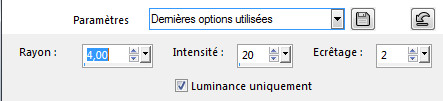
Guardar en formato JPG optimizado
Y con esto hemos terminado
Espero que te haya gustado este tutorial. Gracias por hacerlo
Mi versión del tutorial






